LINEマンガで今、リアルタイムで不具合が発生しているかの確認方法やエラー(ネットワークエラー)になる時の対処法を紹介します。
LINEマンガの今日の不具合を確認する方法
LINEマンガの今日の不具合を確認したい場合は、LINEマンガのTwitter公式アカウント(@LINEmanga)をチェックしたり、Twitterで検索して不具合情報を調べましょう。
LINEマンガは、国内漫画アプリの累計ダウンロード数が1位と言われており、同時にTwitterを利用しているユーザーも数多くいるので、不具合情報がいち早く集まります。
ですので、以下のようにTwitter検索してみてください。
「LINEマンガ 不具合」
「LINEマンガ エラー」
「LINEマンガ バグ」
Twitterアカウントをお持ちでない方は、Yahooのリアルタイム検索でも調べられます。
LINEマンガでエラーになる時の対処法
ここからはLINEマンガでエラーになる時の対処法について解説します。
LINEマンガの不具合が解消されるまで待つ
上述の確認方法でLINEマンガで不具合が発生している場合は、基本的にユーザー側は不具合が解消されるのを待つしかありません。
数十分から数時間ほど時間をあけて、改めてLINEマンガを開いてみてください。
通信接続を良好にする
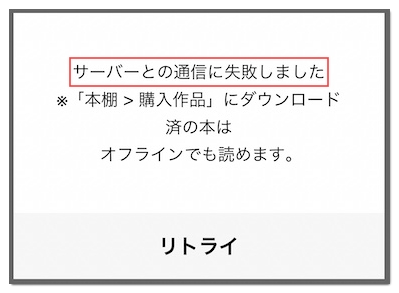
こちらはLINEマンガの不具合時にも見られますが、通信接続が不安定になっていると「サーバーとの通信に失敗しました」などのエラーメッセージが表示されます。
Wi-Fi接続が不安定になっている場合は、キャリアのモバイルデータ通信に切り替えたり、Wi-Fi接続のオフ・オンやWi-Fiルーターの再起動などを試して通信接続を良好にしましょう。
LINEマンガのキャッシュを削除する
LINEマンガに溜まったキャッシュが悪影響して不具合が発生している場合は、キャッシュの削除が効果的です。
まずは画面右下の「おすすめ」から人型のマイメニューへ進みましょう。
次に画面最下部の「Labs」へ進み「画像キャッシュデータの削除」→「OK」の順にタップしてください。
これでLINEマンガのキャッシュを削除できます。
LINEマンガをアップデートする
LINEマンガを長らくアップデートしていない場合は、その間にリリースされている不具合修正版が反映されないため、一向に不具合が改善されません。
iOS版をご利用の方はApp Storeを開いて「LINEマンガ」と検索し「アップデート」をタップしてください。
Android版をご利用の方はPlayストアを開いて「LINEマンガ」と検索し「更新」をタップするとアップデートできます。
LINEマンガをタスクキルする
何らかの理由で一瞬エラーになっている程度でしたら、タスクキルで手軽に解消できます。
LINEマンガ以外にもたくさんのアプリが起動されているようでしたら、それらもタスクキルしてみてください。
LINEマンガを再インストールする
再び、LINEアカウントでログインする必要がありますが、最新バージョンのインストールとキャッシュの削除を同時に行えるので、再インストールもおすすめの対処法です。
スマホやタブレットを再起動する
スマホやタブレットの不具合がLINEマンガに悪影響を及ぼしている場合は、端末の再起動がおすすめです。
原因までは分からなくても、端末の不具合の多くは再起動で解消されます。









